Раздел: Документация
0 ... 27 28 29 30 31 32 33 ... 83 Установка внутренних лестниц Перейдем на ярус подвала и построим 2 внутренние лестницы: основную и маленькую из гаража в кладовую. 1.Проведите настройки лестницы в гараже по ее геометрическим данным: длина— 1100, ширина— 1300, высота— 500, количество ступеней—4, высота подъема над нулевым уровнем— минус 500, перила— с обеих сторон. Лестница одномаршевая в плане прямоугольная. 2.Установите лестницу, как это показано на рис. 6.32.  Рис. 6.32. План цокольного этажа с расстановкой лестниц 3. Основная лестница четырехмаршевая, поэтому для ее построения из библиотеки выбираем лестницу под названием Stair U-Shape 10 (Лестница U-образная). Ее основные геометрические параметры: длина— 2860, ширина — 2200, высота — 2200, подъем относительно нуля проекта — минус 1400, перила с обеих сторон типа Wooden Balustrade (Деревянная балюстрада). На вкладке Parameters (Параметры) устанавливаем значение параметра Flight Width (Ширина пролета) равное 1100. На этой же вкладке в группе Tread and Riser Sizes (Размеры проступи и ступеней) выставляем количество ступеней — 6 в каждом пролете (в строчках начинающихся со слов No. of Treads in the 1st (2nd) (Количество ступеней в первом (втором) пролете). В группе параметров 2D Symbol Туре (Тип 20-символа) выбираем Туре 11 (Тип 11). Нам требуется зеркальная копия предлагае- мой лестницы, поэтому устанавливаем флажок перед изображением ЕП!0!8 . Базовой точкой выбираем верхний левый маркер. Окно на- стройки представлено на рис. 6.33. Для его закрытия нажимаем кнопку ОК. Устанавливаем лестницу, как показано на рис. 6.32. SMtctM. l&tubai 1 aft librariesE jjAtcrKAD library 10 , Q ArchiCAD library W.lcf . : jObtect library 10 .- jl. BASK LIBRARY 10 !ч 3.4 Building Structures lnr 4 i )S»»s 10 PICompiete Stairs y;; > jUn*igs 10 . Stars Elements i--? liSliPIPlliieSeilii.....11! CCcroptete Stairs 10 vr-c S 13= SUir l-Sh.pt 10 Star Spiral 10 4 i Slw Straight 10 Stir TwoLndmgs ▼ &t Preview and Positioning Show on Sams; Own Story Only  - a Parameters ! 1> Left Rail [> 3D Representation [> 2D DtUil L...i ; t> 2D Symbol Type Story Sensitive Ease Mettriat -Tread M»»«rW -Riser Material < Pott Miteritl Rail Wooden " Scale Stmsitu Type 11 Oh* Ш 59 (Wood) - 14 (Wood-14 (Woad-S Ш 59 (Wood) .- к** Lett Raiting Typei 2D Symbol, Arrowhead, Batten, g3.j 2100 .......... «*i€t 2200 £ 270,00* Flight and Railing Types  i«aM««i«i;t!!l«M«iy«"* Post with Btludtr ► -] Huur Han and Spi lion -Model is cacRAi iVJUse Obiecfs Materials ►listing and Labeling V®> Stairs Рис. 6.33. Окно настроек внутренней лестницы: цокольный этаж — 1 этаж 4.Переходим на ярус первого этажа. Здесь нам также надо установить аналогичную лестницу, но ее пролеты разные по длине и общая высота лестницы несколько выше предыдущей. Скопируем только что построенную лестницу и вставим на ярус первого этажа в то же место (принцип копирования элементов с яруса на ярус описан в разд. "Практикум" урока 4). Выделим эту лестницу и, открыв окно Stair Default Settings (Настройки параметров лестниц), произведем корректировку ее параметров. Во-первых, геометрические размеры: длина— 3800, ширина— 2200, высота — 3000 (соответствует высоте стен этажа), подъем относительно нуля проекта— 800. На вкладке Parameters (Параметры) в группе Tread and Riser Sizes (Размеры проступи и ступеней) устанавливаем количество ступеней в первом пролете равное 6, во втором — 10. 5.Теперь получается так, что лестница пересекается перекрытием первого этажа. Исправим это методом, описанным в разд. "Практикум" урока 4, а также несколько сместим дверь, ведущую в жилое помещение, к наружной стене. У нас должно получиться что-то похожее на рис. 6.34. 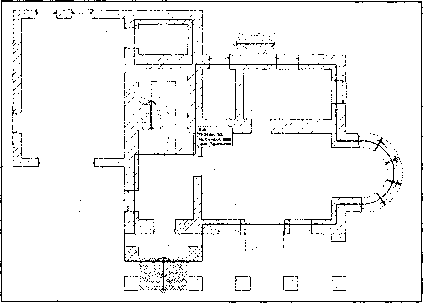 Рис. 6.34. План первого этажа с расстановкой лестниц Так как мы в проекте не планируем организовывать мансардный этаж или чердак (хотя и имеем ярус с соответствующим названием), все лестницы мы построили. Ну вот, про лестницы вы теперь знаете абсолютно все! Балки и крыши ТЕОРЕТИЧЕСКАЯ ЧАСТЬ В этом уроке вы ознакомитесь с настройкой параметров и геометрическими методами построения балок и крыш. Параметры балок Для создания балок служит инструмент Beam (Балка) ], расположенный на панели инструментов. Параметры балок устанавливают в диалоговом окне Beam Default Settings (Настройка параметров балок) (рис. 7.1), которое вызывается двойным щелчком мыши на кнопке инструментов Beam (Балка) Ф или щелчком мыши на аналогичной кнопке\& ] в информационном окне. Диалоговое окно Beam Default Settings (Настройка параметров балок) (см. рис. 7.1) имеет пять вкладок, которые открывают доступ к различным параметрам балок: ♦Geometry and Positioning (Геометрии и позиционирование); ♦Floor Plan and Section (План этажа и разрез); ♦Model (Модель); ♦Hole (Отверстие); ♦Listing and Labeling (Списки и метки). Рассмотрим более подробно параметры настроек балок. Вкладка Geometry and Positioning (Геометрии и позиционирование) (рис. 7.2) позволяет настроить геометрические характеристики балки с привязкой к базовой линии: 1.Толщину балки. 2.Параметр to Story 0 (Возвышение от уровня этажа). 184 Часть II. Построение коттеджа 3.Параметр to Project Zero (Возвышение от нулевого уровня проекта). 4.Параметр Show on stories (Показывать на). 5.Ширину балки. 6.Привязку к базовой линии. 7.Угол поворота профильной балки. 8.Угол наклона балки.
Рис. 7.1. Диалоговое окно установки параметров балок 2SsJ ;гаоо~ ~ l Geometry and PoWUorUng SBL*i. (200 1EZE3 ja 200 to Story С . геоо. ; Si»w ж stories; * ,*; 2* Automatic Рис 7.2. Окно настройки геометрических параметров балки Вкладка Floor Plan and Section (План этажа и разрез) (рис. 7.3) управляет настройкой параметрами изображения балок на плане этажа и на разрезах: 1.Profile (Профиль балки). 2.Cut Fill Pen (Перо штриховки). 3.Cut Fill Background Pen (Перо фона штриховки). 4.Intersection Priority (Приоритет пересечения балок). 5.Cut Lines (Тип линии контура балки). урок 7. Балки и крыши 185 1-2-3- 4-5- 6- 8-1 9-10-11- 12-13-14-15- •» £ga Floor Plan and Section MoorMwDisctey: !0 Projected wOmhead v Show Projection; I Entire Element 4IIMJI шш Z Profile CUt SURFACES £g f Cut F« Pen Apply Structures Settings П.1 Cut ft Background Pen Apply Structure*- Settings ф Wersectlon Priority □\ CutUnes □ f Cut Line Реп» Apply Structures Settings Щ \ Separator Line* ШЗ Separator Line Pens Apply Structures Settings ./OUTLINES Overhead Lhes &Й Overhead the Pant j3l f Uncut Una Pent SYMBOLS I I Beam End Lines €a/ Show Center Line €Э\ Canter Une Тура €Э CenterJLinePian Custom Profile 0.13 mm if* "Si 0 mm SoldUne О.Эбтгп Sold Una 0.13 mm rtddenU* 0.16 mm 0.18 mm Both DotovDwhed 0.20 mm 110 130 30 Г l Г 90 90 Eg 69 Рис. 7.3. Параметры отображения балки на плане 6.Cut Line Pens (Перо контура балки). 7.Separator Lines (Тип линии разделителя). 8.Separator Line Pens (Перо линии разделителя) 9.Overhead Lines (Тип верхних линий). 10.Overhead Line Pens (Перо верхних линий). 11.Uncut Line Pens (Ручка нераздельной линии). 12.Beam End Lines (Тип концов балки). 13.Show Center Line (Показывать осевую линию). 14.Center Line Туре (Тип осевой линии). 15.Centrer Line Pen (Перо осевой линии). ш 0 ... 27 28 29 30 31 32 33 ... 83
|
